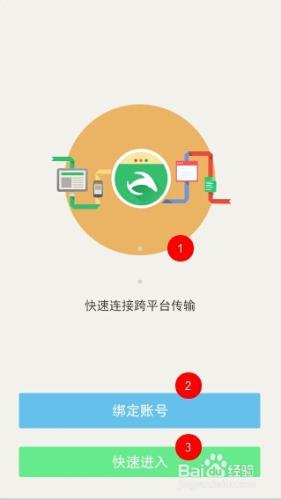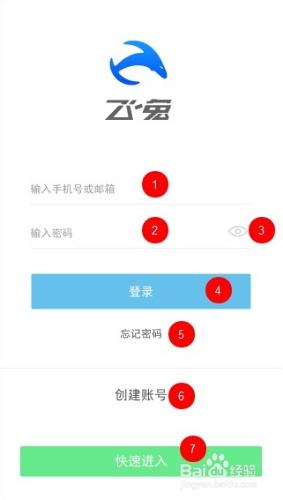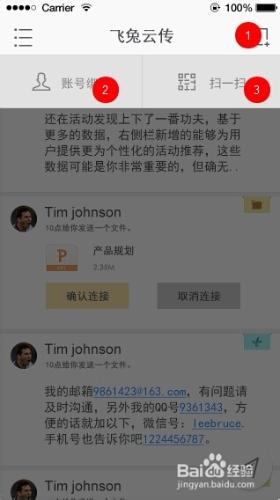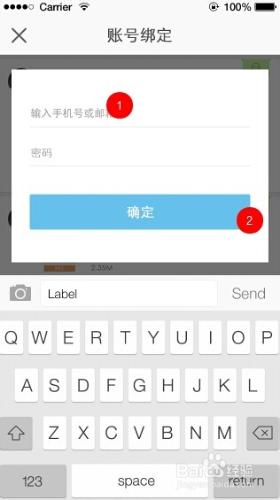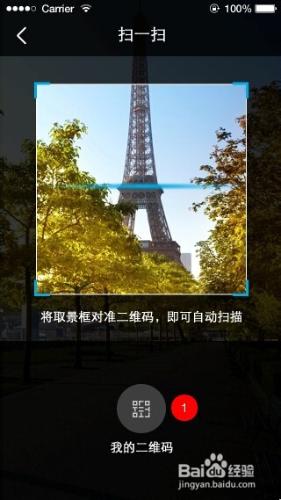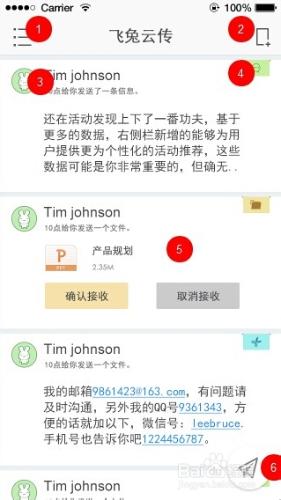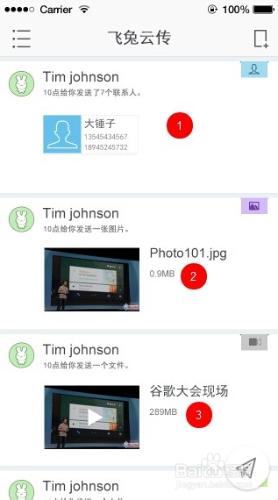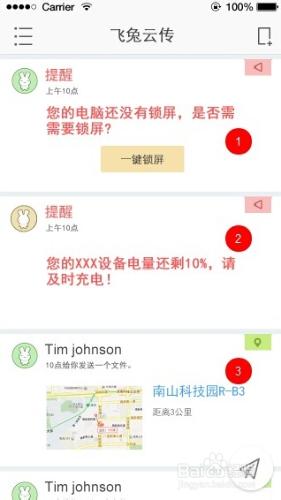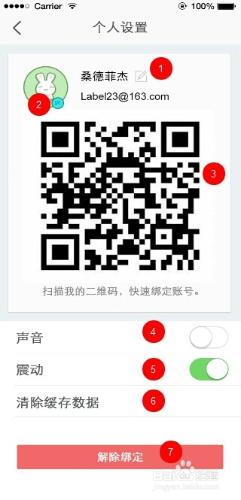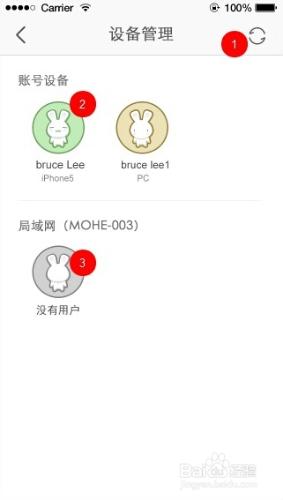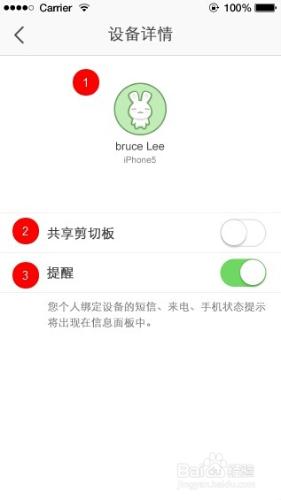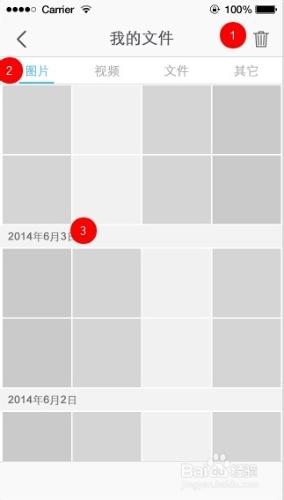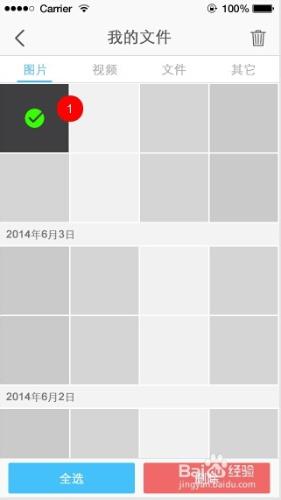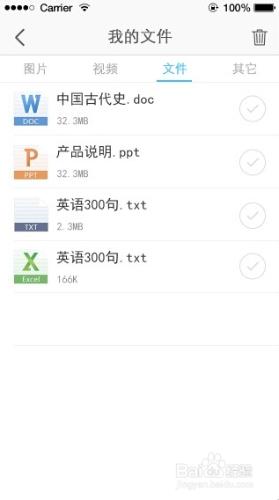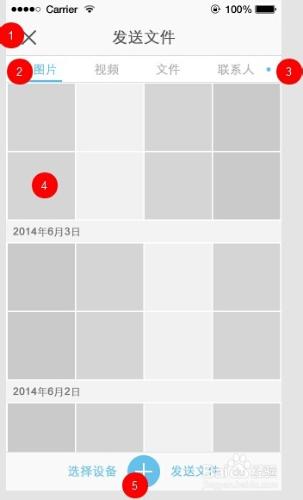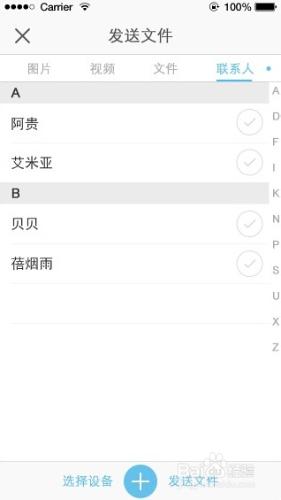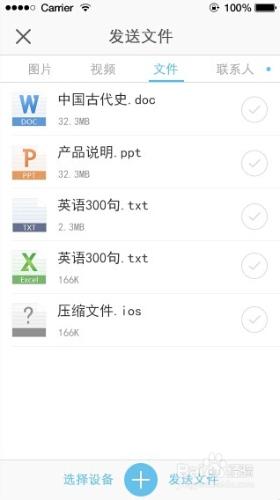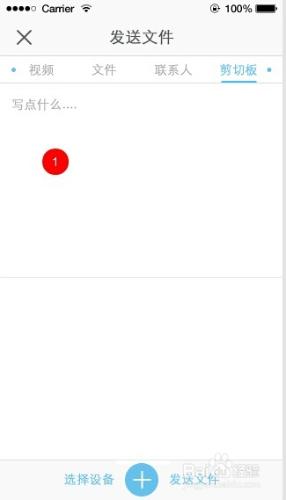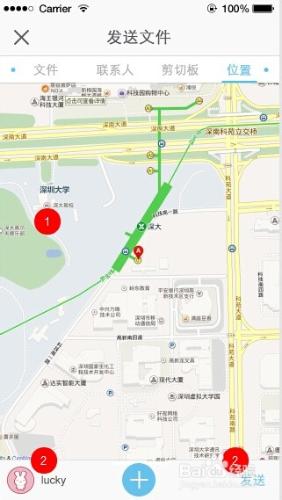飛兔雲傳Android版通過多種連接方式方便快速的在設備之間建立連接, 在非賬號綁定模式下,你可以傳輸一切你想傳輸的東西,並且在收到文件後提供多種推薦的操作,可以很方便的將數據傳輸給你周邊其他設備,如果你通過賬號綁定了你的其它設備,當你的手機和電腦同時開啟飛兔程序,手機來電,短信會在電腦出現推送通知,你可以看到對方的姓名,電話和頭像,用戶可以快速的拒接電話,查看短信。
工具/原料
飛兔雲傳Android版
飛兔雲傳Android版怎麼用
啟動和賬號綁定
1、左右滑動切換圖片
2、點擊進入賬號綁定頁面
3、非賬號用戶,直接進入信息流頁面
1、輸入賬號登錄,當焦點發生變化時,要驗證賬號,並給出提示
2、密碼輸入錯誤時需要提示
3、密碼顯示切換按鈕
4、點擊登錄進入消息頁,賬號密碼為空時,提示用戶
5、點擊忘記密碼,進行重置密碼
6、創建賬號
7、非賬號用戶,直接進入
綁定賬號
信息頁
1、信息管理向下滑出
2、綁定賬號向上滑出
3、頭像、暱稱和卡片內容信息
4、卡片類型標示
5、非會員用戶發送給你的文件卡片
6、點擊進入發送文件頁面
1、聯繫人卡片
2、圖片卡片
3、視頻卡片
1、一鍵解鎖/鎖屏卡片,當離開局域網,綁定賬號下的PC未鎖屏時,出現卡片,點擊一鍵鎖屏鎖定PC,反之亦然
2、電量提示卡片
3、地理位置卡片
信息管理
1、點擊暱稱進行修改
2、點擊頭像,進行更換頭像
3、二維碼為賬號信息,無賬號不顯示
4、聲音控制按鈕
5、震動控制按鈕
6、清除緩存
7、解除綁定
1、刷新頁面
2、點擊進入設備綁定詳情頁面
3、局域網設備,非賬戶無詳情頁面
1、移動端設備詳情
2、剪切板共享按鈕
3、提醒按鈕
文件管理
傳送文件
1、關閉傳送頁面
2、分類欄
3、標示有隱藏選項
4、點擊勾選
5、選擇傳送設備
注意事項
有安裝第三方打開程序,顯示推薦程序圖標
地理位置詳情直接調用地圖SDK查看位置信息
勾選文件,底部上滑全選和刪除按鈕
二維碼非綁定賬號不會顯示